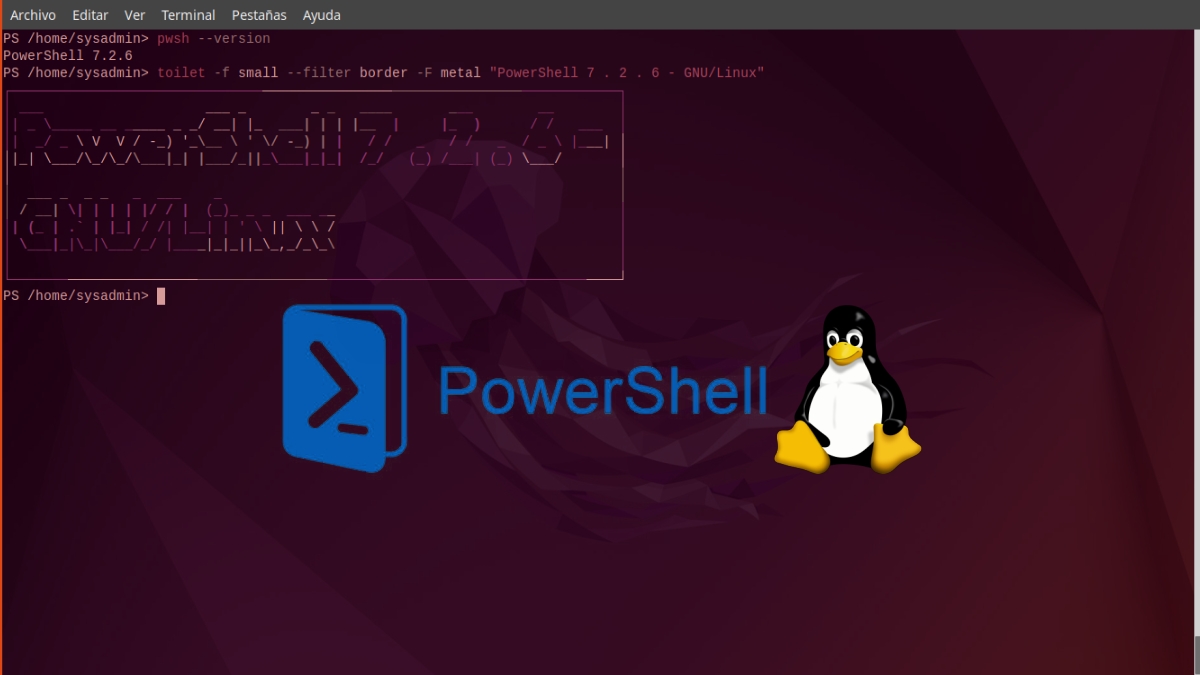
PowerShell på Linux: Fler kommandon och deras motsvarigheter
För mindre än en månad sedan tog vi upp i ett inlägg om PowerShell 7.2.6, dess installation och vi gav några exempel på användbara kommandon för "PowerShell på Linux". Gör det tydligt, vad är dess motsvarande kommando i Linux.
Och eftersom det finns många befintliga, kommer vi idag att fortsätta med andra mer välkända, som säkert kommer att vara mycket användbara och intressanta, inte bara för dem som redan vet och använder Power, men för dem som aldrig har skrivit kommandon på windows, men de är väldigt bra på det GNU/Linux-terminal.

PowerShell 7.2.6: Använda Linux- och Windows-kommandon i GNU
Och innan du börjar detta inlägg av "PowerShell på Linux" och se fler likvärdiga kommandon mellan Linux och Windowsrekommenderar vi att du utforskar följande relaterat innehåll, i slutet av att läsa den:


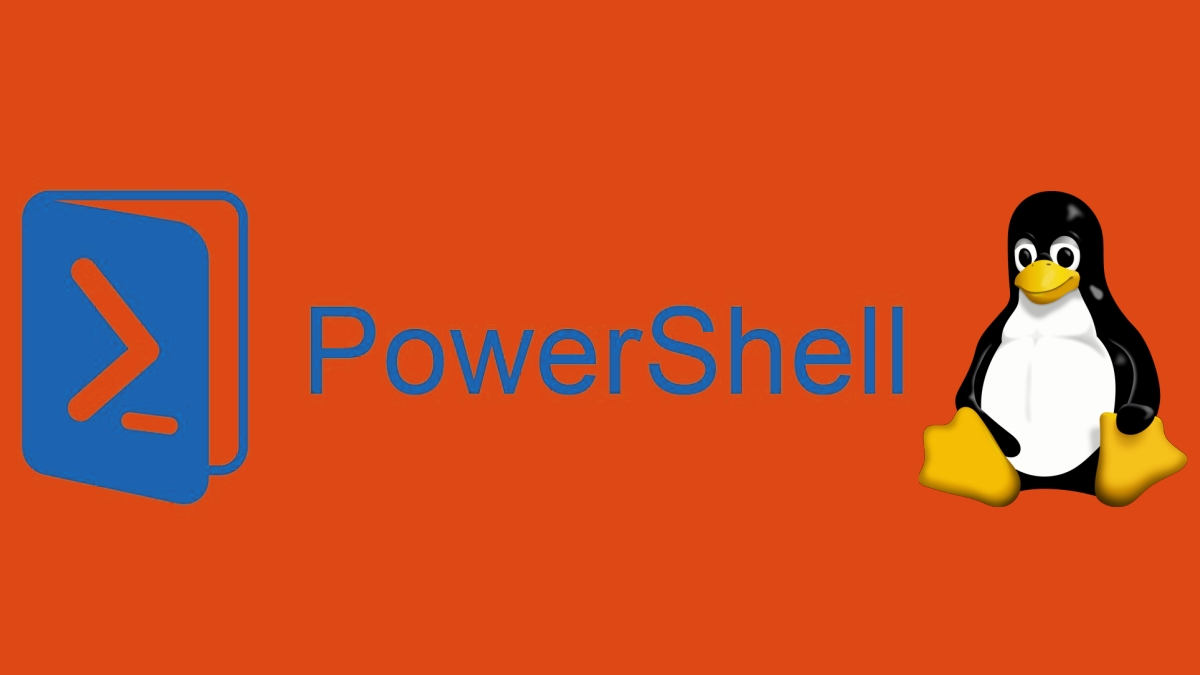
PowerShell på Linux: Motsvarande kommandon
10 fler exempel på PowerShell-kommandon på Linux
Eftersom vi i förra inlägget förklarade motsvarande powershell-kommandon en los Linux-kommandon följande, cd, ls, pwd, hitta, mkdir, touch, cp, mv och rm; idag ska vi utforska följande motsvarande kommandon PowerShell / Bash Shell:
- Get-Content "fil" / katt "fil": För att visa innehållet i en fil.
- Get-Date / Date: För att få information om datorns datum/tider.
- Hämta-kommando "kommando" / vilket "kommando": För att visa sökvägen till ett kommando eller en fil.
- Get-Content "file" -TotalCount n / head -n "file": För att visa det ursprungliga innehållet i en fil.
- Get-Content "fil" -Tail n / tail -n "file": För att visa det slutliga innehållet i en fil.
- Set-Alias-förkortning "command" / alias abbreviation="command": För att skapa kommandoalias.
- «Ingång» | Select-String -Pattern 'pattern' / "Input" | grep 'mönster': För att filtrera ett mönster inom en indata från ett tidigare kommando.
- Invoke-WebRequest "URL" / curl -I "URL": För att få information från rubriken på en webbplats.
- Get-Help -Namn "Kommando" / man "kommando" eller "kommando" --hjälp: För att få användningsinformation (hjälpmanual) ett operativsystemkommando.
- «Ingång» | Tee-Object -FilePath "/path/file" / "Input" | tee "/sökväg/fil": För att läsa standardinmatning och skriva den till en fil.
5 andra motsvarande kommandon med samma namn
Mellan både Shell, dvs. PowerShell och Bash Shell det finns samma kommandon (samma namn), och bland dem kan vi nämna följande:
- kommandot "rensa".: Rensa terminalskärmen helt. Dessutom använder de samma tangentgenväg, det vill säga tangentkombinationen Ctrl + l.
- kommandot "dir".: Lista de filer och mappar som motsvarar vår plats eller annan angiven plats. Dessutom delar de ofta många parametrar gemensamma, till exempel: "-a", "-l" och "-s".
- ekokommandon: Visa meddelanden på skärmen på den terminal som används. För att fungera på samma sätt måste meddelanden också citeras, antingen som enkla eller dubbla citattecken.
- kommandot "katt".: För att visa innehållet (text/tecken) i en fil.
- Kommandot "Aliases"/"aliases": För att se de alias som genereras i operativsystemet.
till mer information om PowerShell och dess kommandon, kan du fortsätta utforska nästa länk.
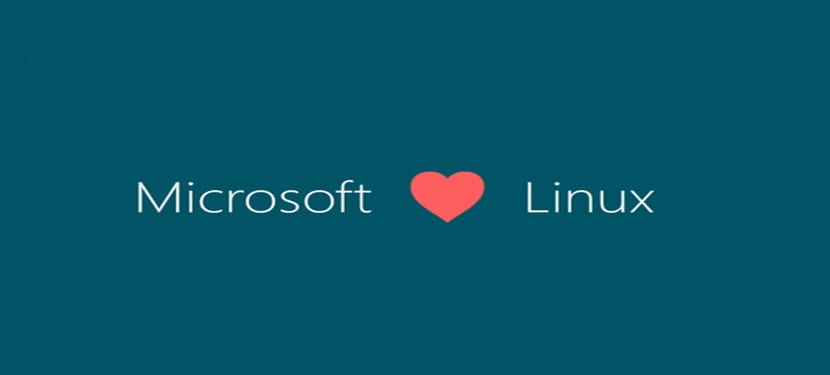
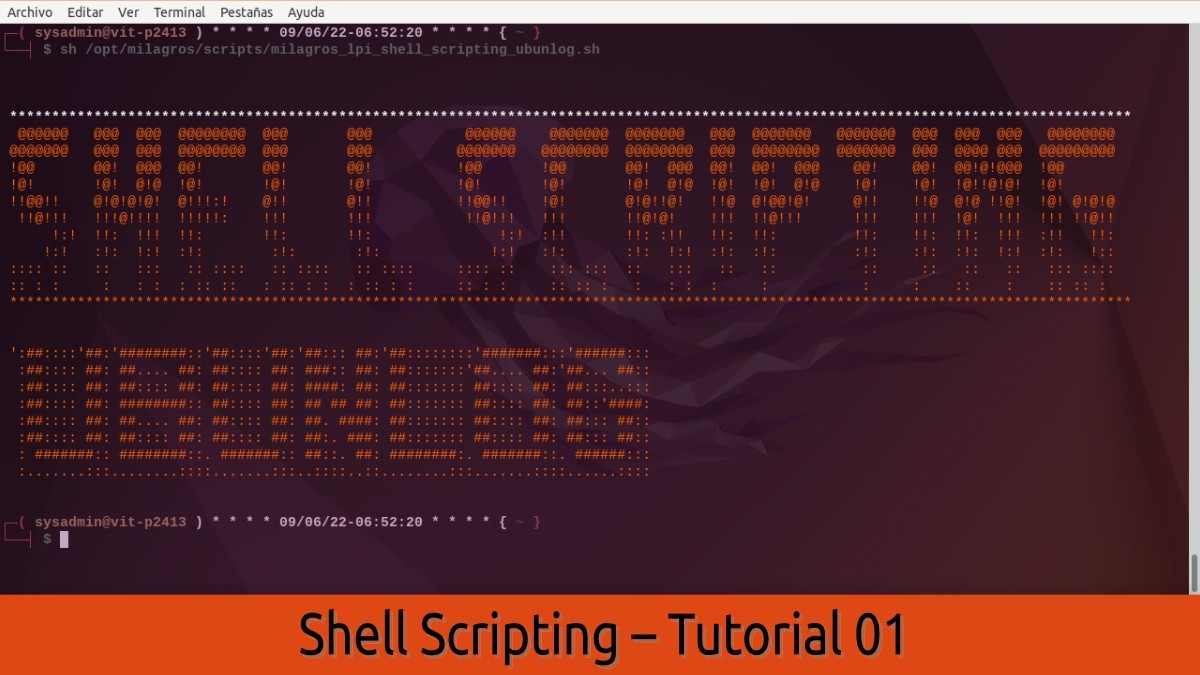

Sammanfattning
Kort sagt, om du gillar eller har använt "PowerShell på Linux", berätta om din upplevelse och ge oss något annat Användbara PowerShell-kommandoexempel, som vi kan använda på alla GNU / Linux Distro. Eller, om du känner till ett annat PowerShell-kommando som har sitt Linux motsvarighet, kommer också att vara till stor nytta för oss, för att fortsätta ge värde och kunskap till många inom det tekniska området för att hantera GNU/Linux och Windows Terminal.
Om du gillade innehållet, kommentera och dela det. Och kom ihåg, besök början av vår «plats», förutom den officiella kanalen för Telegram för fler nyheter, tutorials och Linux-uppdateringar. Väst grupp, för mer information om dagens ämne.
Jag har använt det och inte med stor framgång. Den enda användningen jag såg för det var att ge en hand till IT Windows-avdelningen och för det behöver du något mer än powershell (som du kan sluta sätta upp om du letar efter kastanjerna lite). När det gäller dess användning i UNIX-baserade system, skulle jag bara se det användbart om någon som använder Windows inte har något annat val än att komma åt Linux. Problemet i dessa fall är att få jag har hittat som verkligen känner sig bekväma med en terminal. Allt detta om jag pratar om något rent "system"-orienterat. Om vi hänvisar till områden som distribution av applikationer, är det mest neutrala och mångsidiga mellan de båda operativsystemen som jag har stött på människor som använder python
Hälsningar, Alvaro. Tack för din kommentar och för att du gav oss din personliga erfarenhet av PowerShell på Linux och Windows.